この記事では、 でクエリによって返されるデータをカウントする方法 Access説明します。 たとえば、フォームやレポートでは、1 つ以上のテーブルのフィールドやコントロールの項目数をカウントできます。 平均値を計算したり、最小値、最大値、最も早い値、最新の値を検索したりすることもできます。 さらに、 Access では、クエリの設計を変更することなくデータシート内のデータをカウントするために使用できる Total Row と呼ばれる機能が提供されます。
目的に合ったトピックをクリックしてください
データのカウント方法を理解する
Count 関数を使うと、フィールド (値の列) の項目数をカウントできます。 Count 関数は、集計関数という関数のセットに属しています。 集計関数を使ってデータ列で計算を実行し、単一の値を返します。 Access には、Count の他にも、次のように多くの集計関数があります。
-
Sum: 数値の列を集計します。
-
Average: 数値の列の平均を計算します。
-
Maximum: フィールドの最大値を探します。
-
Minimum: フィールドの最小値を探します。
-
Standard Deviation: 統計的な対象となる値がその平均からどれだけ広い範囲に分布しているかを計測します。
-
Variance: 列内のすべての値の統計的変位を計測します。
Access では、 Count とその他の集計関数をクエリに追加する 2 つの方法が提供されます。 たとえば、次のような機能を利用できます。
-
クエリをデータシート ビューで開いて、集計行を追加する。 Total Row を使用すると、クエリのデザインを変更することなく、クエリ結果セットの 1 つ以上の列で集計関数を使用できます。
-
集計クエリを作成する。 集計クエリでは、レコードのグループにわたって小計が計算されます。 たとえば、都市別または四半期ごとの売上の小計を出したい場合は、集計クエリを使って必要なカテゴリ別にレコードをグループ化して、売上高を集計します。 これとは対照的に、集計行では、データの 1 つ以上の列 (フィールド) の総計が計算されます。
注: このドキュメントの説明セクションでは、主に Count 関数を使用していますが、集計行やクエリでは他の集計関数も使用できるので覚えておいてください。 他の集計関数の使用については、この記事後半の集計関数リファレンスを参照してください。
他の集計関数の使用方法については、「データシートに列の合計を表示する」を参照してください。
次のセクションの手順では、Total 行を追加する方法と、集計クエリを使用してデータをカウントする方法について説明します。 続行すると、 Count 関数は、他の集計関数よりも多くのデータ型で動作します。 たとえば、複数値リストのフィールドなど、複合的な繰り返しスカラー データを含むフィールドを除く任意の種類のフィールドに対して Count 関数を実行できます。
これとは対照的に、集計関数の多くは特定のデータ型に設定されたフィールドのデータでしか動作しません。 たとえば、Sum 関数が動作するのは、データ型が数値型、10 進数型、または通貨型に設定されているフィールドのみです。 各関数で必要なデータ型については、この記事後半の集計関数リファレンスを参照してください。
データ型の基本情報については、「フィールドのデータ型の設定を修正または変更する」を参照してください。
集計行を使ってデータをカウントする
[集計] 行をクエリに追加するには、データシート ビューでクエリを開き、行を追加してから、 Count 関数または別の集計関数 ( Sum、 Minimum、 Maximum、 Average など) を選択します。 このセクションの手順では、基本的な選択クエリを作成し、[合計] 行を追加する方法について説明します。
基本的な選択クエリを作成する
-
[作成] タブの [クエリ] グループで [クエリ デザイン] をクリックします。
-
クエリで使用するテーブルをダブルクリックし、[ 閉じる] をクリックします。
クエリ デザイナーの上の部分に、選択されたテーブルがウィンドウとして表示されます。 次の図は、クエリ デザイナーに表示された標準的なテーブルです。
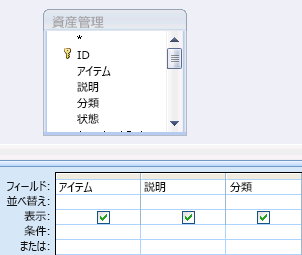
-
クエリで使用したいテーブルのフィールドをダブルクリックします。
フィールドは、名前や説明など説明的データを含むフィールドも選択できますが、カウントしたい値を含むフィールドは必ず選択しなければいけません。
各フィールドは、クエリ デザイン グリッドの列に表示されます。
-
[ クエリ デザイン ] タブの [ 結果 ] グループで、[ 実行] をクリックします。
クエリの結果がデータシート ビューに表示されます。
-
必要に応じて、デザイン ビューに戻って、クエリを調整できます。 クエリを調整するには、クエリのドキュメント タブを右クリックして、[デザイン ビュー] をクリックします。 テーブルのフィールドを追加または削除するなどして、適宜クエリを調整します。 フィールドを削除するには、デザイン グリッドで列を選択して、Delete キーを押します。
-
必要に応じて、クエリを保存します。
集計行を追加する
-
クエリをデータシート ビューで開きます。 クエリの [ドキュメント] タブを右クリックし、[ データシート ビュー] をクリックします。
または
ナビゲーション ウィンドウでクエリをダブルクリックします。 クエリが実行され、結果がデータシートに読み込まれます。
-
[ホーム] タブの [レコード] グループで [集計] をクリックします。
新しい [集計] 行は、データシートのデータの最終行の下に表示されます。
-
[集計] 行で、合計を出したいフィールドをクリックして、リストから [カウント] を選択します。
集計行を非表示にする
-
[ホーム] タブの [レコード] グループで [集計] をクリックします。
集計行の使用については、「データシートに列の合計を表示する」を参照してください。
集計クエリを使用してデータをカウントする
クエリによって返されたレコードの一部またはすべてをカウントする必要があるときは、集計行の代わりに集計クエリを使ってデータをカウントします。 たとえば、販売取引の数をカウントしたり、1 都市の取引数をカウントしたりすることができます。
一般的には、レポートなど、データベースの別の部分で生成された値を使う必要があるときは、集計行の代わりに集計クエリを使います。
クエリのすべてのレコードをカウントする
-
[作成] タブの [クエリ] グループで [クエリ デザイン] をクリックします。
-
クエリで使用するテーブルをダブルクリックし、[ 閉じる] をクリックします。
クエリ デザイナーの上の部分に、テーブルがウィンドウとして表示されます。
-
クエリで使うフィールドをダブルクリックし、カウントするフィールドが含まれていることを確認します。 ほとんどのデータ型のフィールドをカウントできますが、複数値リストのフィールドなど、複雑な反復タイプのスカラー データを含むフィールドは例外です。
-
[ クエリ デザイン ] タブの [ 表示/非表示 ] グループで、[ 合計] をクリックします。
[集計] 行がデザイン グリッドに表示され、[グループ化] がクエリのフィールドごとに行に表示されます。
-
[集計] 行で、カウントしたいフィールドをクリックして、表示されるリストから [カウント] を選択します。
-
[ クエリ デザイン ] タブの [ 結果 ] グループで、[ 実行] をクリックします。
クエリの結果がデータシート ビューに表示されます。
-
必要に応じて、クエリを保存します。
グループまたはカテゴリのレコードをカウントする
-
[作成] タブの [クエリ] グループで [クエリ デザイン] をクリックします。
-
クエリで使用するテーブルをダブルクリックし、[ 閉じる] をクリックします。
クエリ デザイナーの上の部分に、テーブルがウィンドウとして表示されます。
-
カテゴリ データを含むフィールドをダブルクリックし、カウントする値を含むフィールドもダブルクリックします。 その他の記述フィールドをクエリに含めることはできません。
-
[ クエリ デザイン ] タブの [ 表示/非表示 ] グループで、[ 合計] をクリックします。
[集計] 行がデザイン グリッドに表示され、[グループ化] がクエリのフィールドごとに行に表示されます。
-
[集計] 行で、カウントしたいフィールドをクリックして、表示されるリストから [カウント] を選択します。
-
[ クエリ デザイン ] タブの [ 結果 ] グループで、[ 実行] をクリックします。
クエリの結果がデータシート ビューに表示されます。
-
必要に応じて、クエリを保存します。
集計関数リファレンス
次の表では、Access が集計行およびクエリで使用するように提供する集計関数を挙げて説明します。 なお、Access では、集計行で利用できる以外にも、クエリ用の集計関数を提供しています。
|
関数 |
説明 |
使用するデータ型 |
|---|---|---|
|
SUM |
列内の項目を加算します。 数値と通貨データでのみ使用できます。 |
数値、10 進、通貨 |
|
AVERAGE |
列での平均値を計算します。 対象の列には、数値、通貨、または日付/時刻型データが格納されている必要があります。 この関数は null 値を無視します。 |
数値、10 進、通貨、日付/時刻型 |
|
Count |
列内のアイテム数をカウントします。 |
すべてのデータ型。ただし、複数値リストの列など、複雑な反復タイプのスカラー データを含むものを除く。 複数値リストの詳細については、複数 値フィールドの作成または削除に関する記事を参照してください。 |
|
Maximum |
値が最も大きい項目を返します。 テキスト データの場合、最大値は最後のアルファベット値で、Access では大文字と小文字が無視されます。 この関数は null 値を無視します。 |
数値、10 進、通貨、日付/時刻型 |
|
Min |
値が最も小さい項目を返します。 テキスト データの場合、最小値は最初のアルファベット値で、Access では大文字と小文字が無視されます。 この関数は null 値を無視します。 |
数値、10 進、通貨、日付/時刻型 |
|
StDev |
統計的な対象となる値がその平均からどれだけ広い範囲に分布しているかを計測します。 この関数の使用については、「データシートに列の合計を表示する」を参照してください。 |
数値、10 進、通貨 |
|
Var |
列内のすべての値の統計的変位を計測します。 この関数は数値と通貨データでのみ使用できます。 テーブルに 2 行以上の行がない場合、Access は null 値を返します。 この関数の使用については、「データシートに列の合計を表示する」を参照してください。 |
数値、10 進、通貨 |










